怎样快速清除PS文件中的参考线?
溜溜自学 平面设计 2022-08-08 浏览:452
大家好,我是小溜,在用PS处理图片的时候,我们经常会拉出很多参考线来辅助构图,处理完之后,需要查看整体效果,这种时候我们就需要将参考线清除,那么具体要怎么做呢?下面小溜就带大家一起来看看方法吧。
图文不详细?可以点击观看【PS免费视频教程】
工具/软件
硬件型号:戴尔灵越15
系统版本:Windows7
所需软件:PS CS5
方法/步骤
第1步
打开需要编缉的文件
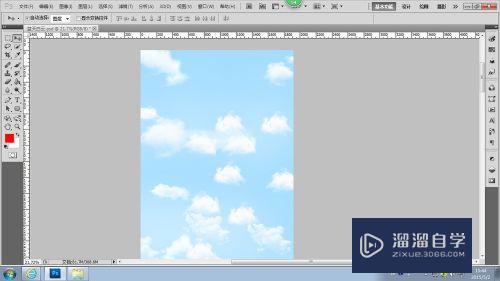
第2步
假如我们创作时确实需要建立这么多参考线

第3步
让我们看一下处理完后的整体效果,如果不进行参考线的清除,很难看出效果的
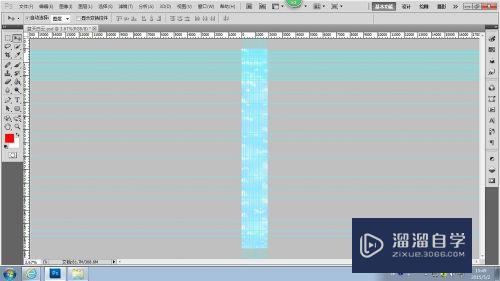
第4步
如果像这样用手工一条一条的清除的话,估计最快也得有个一二十分钟吧
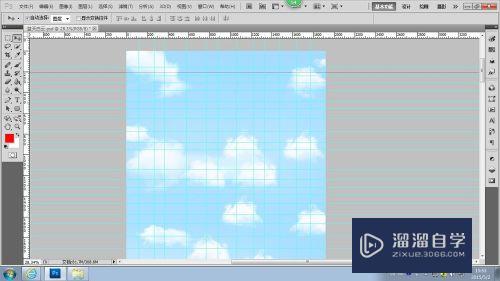
第5步
其实PS有一键清除所有参考线的功能的,首先点击"视图"菜单
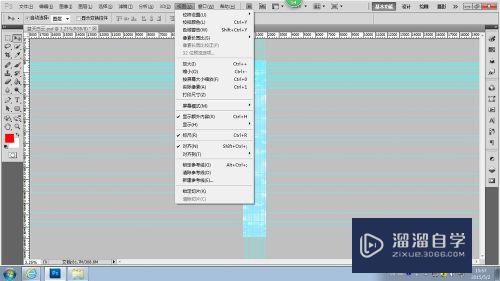
第6步
再选择"清除参考线"
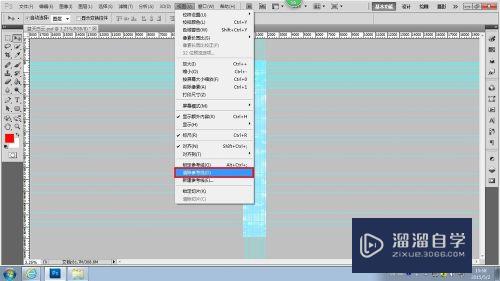
第7步
效果一目了然
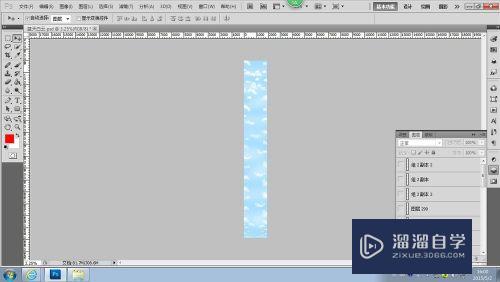
注意/提示
希望“怎样快速清除PS文件中的参考线?”这篇文章能给大家带来一些帮助,如果大家觉得内容有点晦涩难懂的话,建议动手实操!想要了解更多内容也可以关注溜溜自学网。
相关文章
距结束 04 天 16 : 31 : 05
距结束 00 天 04 : 31 : 05
首页






